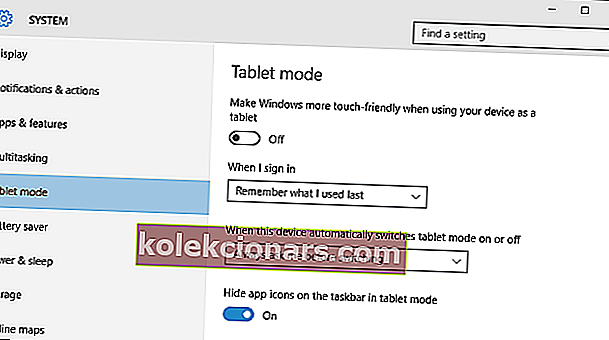- Τα εικονίδια είναι ο de-facto τρόπος πρόσβασης σε εφαρμογές.
- Επομένως, το να μην βλέπετε τα εικονίδια σας μπορεί να είναι πολύ ενοχλητικό.
- Έχουμε πολλά άλλα άρθρα αντιμετώπισης προβλημάτων όπως αυτό στο ειδικό μας Κέντρο Σφαλμάτων Συστήματος.
- Για περισσότερες οδηγίες σχετικά με ζητήματα που σχετίζονται με υπολογιστή, επισκεφθείτε τη σελίδα σφαλμάτων των Windows 10 στον ιστότοπό μας.
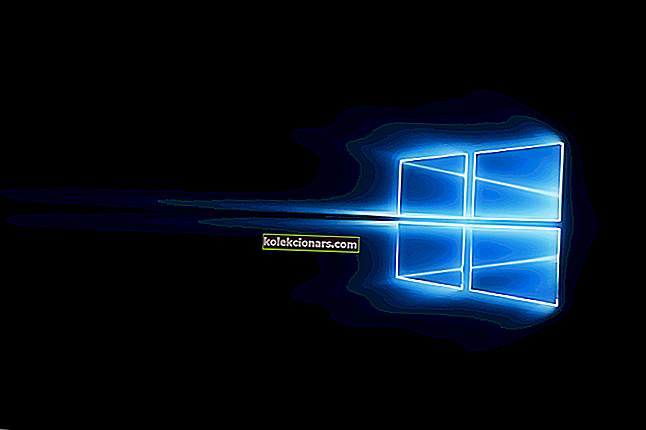
Τα Windows 10 μπορεί να είναι ένα ολοκαίνουργιο λειτουργικό σύστημα και ίσως ξεπέρασαν τα σχεδιαστικά ελαττώματα που έφεραν τα Windows 8 - δεν είναι ένα τέλειο λειτουργικό σύστημα και πρέπει ακόμη να φέρει το βάρος όλων των ζητημάτων που έχουν συσσωρεύσει τα Windows τις τελευταίες δεκαετίες.
Αυτό το πρόβλημα δεν είναι κοινό στα Windows 10, οπότε ορισμένες λύσεις που έγιναν για προηγούμενες εκδόσεις των Windows ενδέχεται να λειτουργούν ή όχι - ωστόσο σήμερα θα σας δείξουμε συγκεκριμένες λύσεις για τα Windows 10.
Τι πρέπει να κάνετε εάν στα εικονίδια της επιφάνειας εργασίας σταματήσουν να εμφανίζονται στα Windows 10
1. Εκτελέστε το explorer.exe

Αλλά πρώτα εδώ είναι μια προσωρινή ενημέρωση κώδικα και όχι μια λύση, θα πρέπει να επιστρέψει τα εικονίδια σας, αλλά δεν πρόκειται να διορθώσει μόνιμα τον λόγο που τα εξαφανίζει. Ορίστε:
- Στο πληκτρολόγιό σας, πατήστε Control + Alt + Delete και στη συνέχεια κάντε κλικ στο Task Manager .
- Ανοίξτε την καρτέλα Διαδικασία και εντοπίστε το explorer.exe , στη συνέχεια κάντε κλικ σε αυτό και, στη συνέχεια, κάντε κλικ στο κουμπί Τερματισμός εργασίας στο κάτω μέρος.
- Στη Διαχείριση εργασιών, κάντε κλικ στο Αρχείο επάνω αριστερά και κάντε κλικ στην επιλογή Εκτέλεση νέας εργασίας .
- Πληκτρολογήστε "explorer.exe" στο πλαίσιο και, στη συνέχεια, προχωρήστε για να κάνετε κλικ στο OK .
Τα εικονίδια και η γραμμή εργασιών σας θα πρέπει τώρα να εμφανίζονται και να μπορείτε να χειρίζεστε τον υπολογιστή σας προς το παρόν.
Για μια πιο μόνιμη λύση, πρέπει πρώτα να μάθουμε μερικές από τις αιτίες αυτού του προβλήματος - μπορεί να είναι καταστροφή αρχείων των Windows ή ίσως κακόβουλο λογισμικό που μπορεί να έχετε πιάσει από το Διαδίκτυο ή ίσως ακόμη και κάποιο τυχαίο λογισμικό που συμπεριφέρεται άσχημα .
2. Ίσως είναι κάτι που εγκαταστήσατε;
Προσπαθήστε να θυμηθείτε ποιο λογισμικό εγκαταστήσατε πρόσφατα - θα μπορούσε να είναι ένα πρόγραμμα επεξεργασίας φωτογραφιών ή ακόμη και ένα ολοκαίνουργιο antivirus - οτιδήποτε μπορεί να προκαλέσει αυτό το παράλογο ζήτημα. Εάν πληροίτε αυτό το κριτήριο, πρέπει να δοκιμάσετε και να απεγκαταστήσετε αυτό το λογισμικό και να δείτε αν αυτό επιλύει το πρόβλημα.
Θα μπορούσατε επίσης να εκτελέσετε μια πλήρη σάρωση ιών υπολογιστή με το AntiVirus που έχετε εγκαταστήσει ενώ βρίσκεστε σε αυτήν, σε περίπτωση που πρόκειται για κακόβουλο λογισμικό.
Μια τελευταία επιλογή που θα μπορούσατε να δοκιμάσετε είναι να κάνετε μια Επαναφορά Συστήματος - αυτό βασικά γυρίζει το ρολόι πίσω στον υπολογιστή σας και επαναφέρει τα κύρια αρχεία των Windows πίσω στο πώς ήταν όταν δημιουργήθηκε το δεδομένο σημείο επαναφοράς. Για να το κάνετε αυτό, απλώς ακολουθήστε αυτές τις οδηγίες:
- Ανοίξτε το μενού Έναρξη και πληκτρολογήστε rstrui.exe και , στη συνέχεια, ανοίξτε το πρώτο αποτέλεσμα - αυτό θα πρέπει να ανοίξει το βοηθητικό πρόγραμμα Επαναφοράς Συστήματος των Windows.

- Τώρα ακολουθήστε τις οδηγίες στην οθόνη μέχρι να δείτε μια σελίδα με όλα τα υπάρχοντα σημεία επαναφοράς.
- Επιλέξτε το σημείο επαναφοράς επάνω ή πριν από την ημερομηνία που ξεκινήσατε να αντιμετωπίζετε το ζήτημα - και στη συνέχεια ξεκινήστε τη διαδικασία αποκατάστασης.
- Μόλις τελειώσετε, επανεκκινήστε τον υπολογιστή σας.
3. Απενεργοποιήστε τη λειτουργία tablet
- Ανοίξτε τις Ρυθμίσεις> Σύστημα και επιλέξτε Λειτουργία tablet από αριστερά.
- Τώρα εντοπίστε τα Windows να είναι πιο φιλικά στην αφή όταν χρησιμοποιείτε τη συσκευή σας ως tablet και απενεργοποιήστε την.
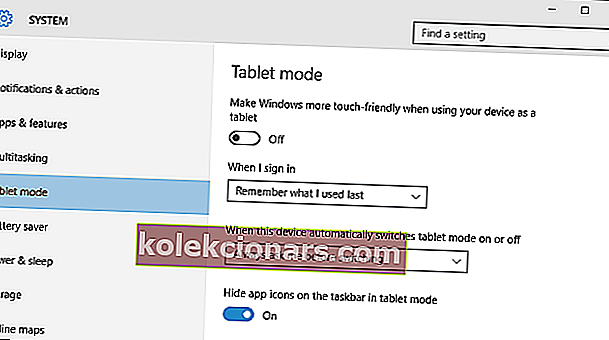
- Τα εικονίδια της επιφάνειας εργασίας σας θα πρέπει τώρα να εμφανίζονται. Εάν αυτό δεν λειτουργεί, δοκιμάστε να ενεργοποιήσετε και να απενεργοποιήσετε τη λειτουργία Tablet μερικές φορές.
4. Απενεργοποιήστε τη δεύτερη οθόνη
Εάν έχετε χρησιμοποιήσει μια ρύθμιση διπλής οθόνης στο παρελθόν, είναι πιθανό ότι τα εικονίδια της επιφάνειας εργασίας έχουν ρυθμιστεί να εμφανίζονται στη δεύτερη οθόνη. Επομένως, φροντίστε να απενεργοποιήσετε τη δεύτερη οθόνη εάν δεν τη χρησιμοποιείτε και ενδέχεται να εμφανιστούν τα εικονίδια.
5. Βεβαιωθείτε ότι η λειτουργία Εμφάνιση εικονιδίων επιφάνειας εργασίας είναι ενεργοποιημένη
Αν και μπορεί να ακούγεται μπανάλ, είναι πολύ πιθανό να το παραβλέψατε αυτό. Έτσι, για να είμαστε σίγουροι, ελέγξτε αν τα εικονίδια της επιφάνειας εργασίας σας έχουν ρυθμιστεί να εμφανίζονται ξανά. Δείτε πώς μπορείτε να το κάνετε αυτό:
- Κάντε δεξί κλικ στην κενή περιοχή της επιφάνειας εργασίας σας.
- Επιλέξτε Προβολή και θα δείτε την επιλογή Εμφάνιση εικονιδίων επιφάνειας εργασίας .

- Δοκιμάστε να επιλέξετε και να καταργήσετε την επιλογή Εμφάνιση εικονιδίων επιφάνειας εργασίας μερικές φορές, αλλά θυμηθείτε να αφήσετε επιλεγμένη αυτήν την επιλογή.
6. Απενεργοποιήστε την Έναρξη πλήρους οθόνης
Ορισμένοι χρήστες ανέφεραν επίσης ότι η χρήση του μενού Έναρξη στη λειτουργία πλήρους οθόνης μπορεί κατά κάποιο τρόπο να κρύψει τα εικονίδια της επιφάνειας εργασίας.
Έτσι, εάν τίποτα από τα παραπάνω δεν έλυσε το πρόβλημα, ας προσπαθήσουμε επίσης να απενεργοποιήσουμε τη λειτουργία πλήρους οθόνης του μενού Έναρξη. Για να απενεργοποιήσετε αυτήν την επιλογή, μεταβείτε στις Ρυθμίσεις> Εξατομίκευση> Έναρξη> εναλλαγή Απενεργοποίηση Χρήση πλήρους οθόνης Έναρξη.
7. Αναδημιουργία προσωρινής μνήμης εικονιδίων
Ένα από τα πιο συνηθισμένα τσιμπήματα κατά την επίλυση του προβλήματος των εικονιδίων που λείπουν είναι η αναδόμηση της προσωρινής μνήμης εικονιδίων. Λοιπόν, θα το δοκιμάσουμε και αυτό. Δείτε πώς μπορείτε να δημιουργήσετε ξανά την προσωρινή μνήμη εικονιδίων στα Windows 10:
- Μεταβείτε στο Έναρξη> πληκτρολογήστε εξερευνητής αρχείων> κάντε διπλό κλικ στο πρώτο αποτέλεσμα
- Στο νέο παράθυρο της Εξερεύνησης αρχείων, μεταβείτε στην ενότητα Προβολή και επιλέξτε Κρυμμένα στοιχεία για να εμφανίσετε κρυφά αρχεία και φακέλους
- Πλοηγηθείτε στο
C:\Users(User Name)AppDataLocal> κύλιση προς τα κάτω - Κάντε δεξί κλικ στο IconCache.db> κάντε κλικ στο Διαγραφή > Ναι .
- Μεταβείτε στον Κάδο ανακύκλωσης> αδειάστε τον
- Επανεκκινήστε τον υπολογιστή σας.
Σημείωση του συντάκτη: Αυτή η ανάρτηση δημοσιεύθηκε αρχικά τον Σεπτέμβριο του 2018 και έκτοτε ανανεώθηκε και ενημερώθηκε τον Ιούλιο του 2020 για φρεσκάδα, ακρίβεια και πληρότητα.